![]()
Asya dillerinde yazı seçeneklerini görüntüleme ve ayarlama Asya dillerinde yazı karakterleri çevresindeki boşluğu azaltma
Asya dillerinde yazıda satır aralığının nasıl ölçüleceğini belirleme Tate-chu-yoko kullanma
Asya dillerindeki karakterlerini hizalama mojisoroe ile Asya dillerindeki yazıda soldan ve sağdan altını çizme Asya dillerinde OpenType font nitelikleri
Asya dillerinde OpenType seçenekleri Mojikumi kümesi seçme
Kinsoku shori seçeneklerini ayarlama Burasagari seçeneği belirleme
Photoshop, Çince, Japonca ve Korece yazıyla çalışırken bazı seçenekler sunar. Asya dillerindeki fontlarda bulunan karakterlere çoğunlukla çift baytlık karakterler denir.
Not: İşletim sisteminizin, çalışmak istediğiniz dilleri desteklemesi gerekir. Daha fazla bilgi edinmek için sistem yazılımınızın üreticisine başvurun.
![]()
Asya dillerinde yazı seçeneklerini görüntüleme ve ayarlama
Varsayılan değer olarak, Photoshop uygulamasının Çince, Japonca veya Korece olmayan sürümlerinde, Karakter panelindeki ve Paragraf panelindeki Asya dillerinde yazı seçenekleri gizlenir. Photoshop uygulamasının bu sürümlerinde Çince, Japonca ve Korece yazıyla çalışmaya yarayan seçenekleri görüntülemek ve ayarlamak için, Tercihler iletişim kutusunda Asya Dillerinde Metin Seçeneklerini Göster'i seçmeniz gerekir. Font adlarının nasıl görüntüleneceğini de belirleyebilirsiniz: İngilizce veya kendi dilinde.
1. Düzen > Tercihler > Yazı (Windows) veya Photoshop > Tercihler > Yazı'yı (Mac OS) seçin.
2. Aşağıdaki seçenekler arasından seçim yapın:
Font Adlarını İngilizce Göster Asya dillerindeki font adlarını İngilizce olarak görüntüler.
Doğu Asya (CS6) veya Asya Dillerinde Metin Seçeneklerini Göster (CS5) Karakter ve Paragraf panellerinde Asya dillerinde yazım seçeneklerini görüntüler.
Önemli: CS6'da; Çince, Japonca ve Korece'nin dışındaki Asya dillerinde daha üstün sonuçlar için Orta Doğu seçeneğini belirleyin.
![]()
Asya dillerinde yazı karakterleri çevresindeki boşluğu azaltma
Tsume seçeneği, bir karakterin çevresindeki boşluğu, belirlenen bir yüzde değeri kadar azaltır. Bunun sonucunda karakterin kendisi gerdirilmez veya sıkıştırılmaz. Onun yerine, karakterin sınırlama kutusuyla em kutusu arasındaki boşluk azaltılır. Bir karaktere tsume eklendiğinde, karakterin her iki tarafındaki boşluk aynı yüzde miktarında azaltılır.
1. Ayarlamak istediğiniz karakterleri seçin.
2. Karakter panelinde Tsume ![]() için bir yüzde girin veya seçin. Yüzde miktarı ne kadar yüksek olursa, karakterler arasındaki yakınlık o kadar artar. % 100 değerinde (maksimum değer), karakterin sınırlama kutusuyla em kutusu arasında boşluk kalmaz.
için bir yüzde girin veya seçin. Yüzde miktarı ne kadar yüksek olursa, karakterler arasındaki yakınlık o kadar artar. % 100 değerinde (maksimum değer), karakterin sınırlama kutusuyla em kutusu arasında boşluk kalmaz.
![]()
Asya dillerinde yazıda satır aralığının nasıl ölçüleceğini belirleme
1. Ayarlamak istediğiniz paragrafları seçin.
2. Paragraf paneli menüsünden bir satır aralığı seçeneği belirleyin.
Üstten Üste Satır Aralığı Yazının satırları arasındaki aralığı bir satırın üstünden bir sonraki satırın üstüne kadar ölçer. Üstten üste satır aralığı kullandığınızda paragraftaki ilk yazı satırı sınırlayıcı kutunun üstüyle boşlukla yaslama kullanılarak hizalanır.
Tabandan Tabana Satır Aralığı Yatay yazı için yazının satırları arasındaki aralığı yazı satır taban çizgisinden ölçer. Tabandan tabana satır aralığı kullandığınızda ilk yazı satırı ve sınırlayıcı kutunun arasında boşluk görünür. Bir onay işareti hangi seçeneğin kullanıldığını belirtir.
Not: Seçtiğiniz satır aralığı seçeneği satırlar arasındaki satır aralığı miktarını etkilemez, yalnızda satır aralığının nasıl ölçüldüğünü etkiler.
![]()
Tate-chu-yoko (kumimoji ve renmoji de denir) dikey yazı satırları içine yerleştirilen yatay bir yazı bloğudur. Tate-chu-yoko kullanıldığında dikey yazıdaki, numaralar, tarihler ve kısa yabancı sözcükler gibi yarım genişlikteki karakterlerin okunması kolaylaşır.
592
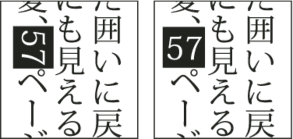
Tate-chu-yoko kullanılmayan rakamlar (solda) Tate-chu-yoko ile döndürülen rakamlar (sağda)
1. Döndürmek istediğiniz karakterleri seçin.
2. Karakter paneli menüsünden Tate-Chu-Yoko seçin. Onay işareti, seçeneğin açık olduğunu gösterir.
Not: Tate-chu-yoko kullanmanız yazıyı düzenlemenize ve formatlamanıza engel olmaz; döndürülmüş karakterleri de diğer karakterler gibi düzenleyebilir ve formatlama seçenekleri uygulayabilirsiniz.
![]()
Asya dillerindeki karakterlerini hizalama mojisoroe ile
Mojisoroe, Asya dillerindeki yazı karakterlerinin hizalamasıdır. Bir metin satırı farklı boyutta karakterler içerdiğinde metnin satırdaki en büyük karakterlerle nasıl hizalanacağını belirleyebilirsiniz: em kutusunun üstüne, ortasına ya da altına (dikey çerçeveler için sağ, orta ve sol), latin satır taban çizgisine ya da ICF kutusunun üstüne ya da altına (dikey çerçeveler için sağ ya da sol). ICF (Kavramsal Karakter Boşluğu), fontu oluşan kavramsal karakterleri tasarlamak amacıyla font tasarımcısı tarafından kullanılan ortalama yükseklik ve genişliktir.
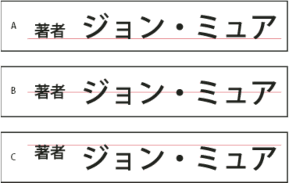
Karakter hizalama seçenekleri
A. Alta hizalanmış küçük karakterler B. Ortaya hizalanmış küçük karakterler C. Üste hizalanmış küçük karakterler
![]() Karakter paneli menüsünde Karakter Hizalama alt menüsünden bir seçenek belirleyin:
Karakter paneli menüsünde Karakter Hizalama alt menüsünden bir seçenek belirleyin:
Latin Satır Taban Çizgisi Satırdaki küçük karakterleri büyük karaktere hizalar.
Em kutusu Üst/Sağ, Em kutusu Orta veya Em Kutusu Alt/Sol Satırdaki küçük karakterleri büyük karakterin em kutusunun belirlenen konumuna hizalar. Dikey metin çerçevelerinde Em kutusu Üst/Sağ metni em kutusunun sağına hizalar ve Em kutusu Alt/Sol metni em kutusunun soluna hizalar.
ICF Üst/Sağ ve ICF Alt/Sol Satırdaki küçük karakterleri büyük karakterler tarafından belirlenen ICF'ye hizalar. Dikey metin çerçevelerinde ICF Üst/Sağ metni ICF'nin sağına hizalar ve ICF Alt/Sol metni ICF'nin soluna hizalar.
![]()
Asya dillerindeki yazıda soldan ve sağdan altını çizme
1. Dikey yazıyı seçin.
2. Karakter paneli menüsünden Soldan Altını Çiz'i veya Sağdan Altını Çiz'i seçin.
Asya dillerinde OpenType font nitelikleri
![]()
Asya dillerindeki OpenType fontları, mevcut PostScript ve TrueType fontlarda bulunmayan birçok özellik içerir. Çoğunlukla her kalınlıktan KozMinPro ve KozGoPro OpenType fontlarını kullanmak en iyi sonucu verir. Bu fontlar, Adobe tarafından üretilen, Asya dillerindeki en büyük glif koleksiyonunu içerir.
1. Yazım aracı seçili olarak aşağıdakilerden birini yapın:
![]()
Varolan yazım katmanında ayarı uyguladığınız karakterleri veya yazım nesnelerini seçin.
![]()
Yeni yazım katmanı oluşturmak için görüntüyü tıklatın.
2. Karakter panelinde Asya dillerinde bir OpenType Pro fontun seçili olduğundan emin olun.
3. Karakter paneli menüsünden bir OpenType seçeneği belirleyin.
593
4. MSIME (Windows) veya Kotoeri (Mac OS) giriş yöntemini açın. Aşağıdakilerden birini yapın:
![]()
![]()
(Windows) Windows Başlangıç menüsünden Programlar > Donatılar > Sistem Araçları > Karakter Eşlem'i seçin. (Mac OS) Menü çubuğunun sağ tarafında Input açılır menüsünden Show Character Viewer seçeneğini belirleyin.
Not: (Mac OS) Menü çubuğunda Girdi menüsü görüntülenmezse, Apple menüsü > System Preferences > Language & Text seçeneğini belirleyin ve ardından Input Sources öğesini tıklatın ve Keyboard & Character Viewer öğesini seçin.
5. Aşağıdakilerden birini yapın:
![]()
(Windows) Karakter Eşlem'de Gelişmiş Görünüm seçeneğini belirleyin, Grupla menüsünden Tümü'nü seçin ve Karakter Kümesi için Unicode seçin.

Karakter Eşlem
A. Font menüsü B. Gelişmiş Görünüm onay kutusu
![]()
(Mac OS) Kotoeri Karakter panelinde Görünüm menüsünden Glif'i seçin.

Katoeri Karakter paneli
A. Görünüm menüsü B. Font menüsü C. Karakter Bilgileri D. Fontla Birlikte Ekle düğmesi
6. Font menüsünden Asya dilleri OpenType fontunu seçin.
7. Aşağıdakilerden birini yapın:
![]()
![]()
(Windows) Kullanmak istediğiniz karakteri seçin, Seç'i tıklatın, Kopyala'yı tıklatın ve Photoshop uygulamasına yapıştırın. (Mac OS) Belgenize eklemek için kullanmak istediğiniz karakteri çift tıklatın.
![]()
Asya dillerinde OpenType seçenekleri
Fonta bağlı olarak ek OpenType seçenekleri de olabilir.
Japonca 78 Standart glifi, jp78 glif varyantıyla değiştirir.
594
Uzman Japonca Standart glifi, uzman glif varyantlarıyla değiştirir.
Geleneksel Japonca Standart glifi, geleneksel glif varyantıyla değiştirir.
Orantılı Metrikler Yarım genişlikte ve tam genişlikte glifleri geleneksel glifle değiştirir.
Kana Standart kana glifini, yatay mizanpaj için yatay olarak en iyileştirilmiş kana glifiyle değiştirir. Ancak, farklar çoğunlukla çok belirsizdir.
Latince İtalikler Standart orantılı glifi, İtalik glifle değiştirir. Daha fazla bilgi için bkz. OpenType özelliklerini uygulama.
![]()
Mojikumi, Japonca karakterlerin, Latince karakterlerin, noktalama işaretlerinin, özel karakterlerin, satırbaşının, satır sonunun ve rakamların aralıkları için Japonca metin kompozisyonunu belirler. Photoshop, Japonca Endüstri Standardı (JIS) X 4051-1995'e dayalı, önceden tanımlanmış birkaç mojikumi kümesi içerir.
![]() Paragraf panelinde, Mojikumi açılır menüsünde bir seçenek belirleyin:
Paragraf panelinde, Mojikumi açılır menüsünde bir seçenek belirleyin:
Yok Mojikumi kullanımını kapatır.
Mojikumi Küme 1 Noktalama için yarım genişlik kullanır.
Mojikumi Küme 2 Satırdaki son karakter haricindeki çoğu karakter için tam genişlikte aralık kullanır.
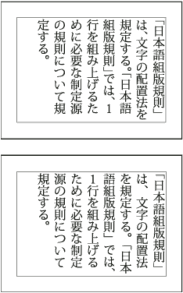
Mojikumi Küme 1 ve Mojikumi Küme 2
Mojikumi Küme 3 Satırdaki çoğu karakter ve son karakter için tam genişlikte aralık kullanır.
Mojikumi Küme 4 Bütün karakterler için tam genişlikte aralık kullanır.
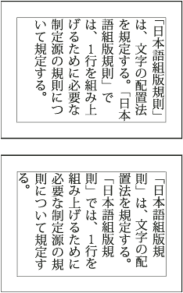
Mojikumi Küme 3 ve Mojikumi Küme 4
![]()
Kinsoku shori seçeneklerini ayarlama
595
Kinsoku shori, Japonca metindeki satır kesmelerini belirler. Satırın başında ve sonunda kullanılamayacak karakterlere kinsoku karakterleri denir. Photoshop, Japonca Endüstri Standardı (JIS) X 4051-1995'e dayalı, zayıf ve maksimum kinsoku kümeleri içerir. Zayıf kinsoku kümelerinde sesli harf sembolleri ve küçük hiragana karakterleri gözardı edilir.
Bir paragraf için kinsoku shori'yi devre dışı bırakma veya etkinleştirme
![]() Paragraf panelinde, Kinsoku Shori açılır menüsünde bir seçenek belirleyin.
Paragraf panelinde, Kinsoku Shori açılır menüsünde bir seçenek belirleyin.
Yok Kinsoku shori kullanımını kapatır.
JIS Zayıf veya JIS Maksimum Aşağıdaki karakterlerin satırın başında veya sonunda kullanılmasını engeller:
JIS Zayıf Küme |
Satırın başında kullanılamayacak karakterler
|
Satırın sonunda kullanılamayacak karakterler
|
JIS Maksimum Küme |
Satırın başında kullanılamayacak karakterler
|
Satırın sonunda kullanılamayacak karakterler
|
Kinsoku satır bölme seçeneği belirleme
Aşağıdaki satır bölme seçeneklerini kullanabilmek için, kinsoku shori veya mojikumi seçili olmalıdır.
![]() Paragraf paneli menüsünden Kinsoku Shori Yazısı'nı seçin ve sonra aşağıdaki yöntemlerin birini seçin:
Paragraf paneli menüsünden Kinsoku Shori Yazısı'nı seçin ve sonra aşağıdaki yöntemlerin birini seçin:
Önce İçe İt Yasak karakterlerin satırın başında ya da sonunda yer almasını önlemek için karakterleri önceki satıra yukarı taşır.
Önce Dışa İt Yasak karakterlerin satırın başında ya da sonunda yer almasını önlemek için karakterleri sonraki satıra aşağı taşır.
Yalnızca Dışa İt Yasak karakterlerin satırın başında ya da sonunda yer almasını önlemek için karakterleri her zaman sonraki satıra aşağı taşır. İçeri ittirme denemesi yapılmaz.
Bir onay işareti hangi yöntemin seçildiğini belirtir.
![]()
Burasagari tek baylık noktaların, çift baytlık noktaların, tek baytlık virgüllerin ve çift baytlık virgüllerin paragraf sınırlama kutusunun dışında kalmasına olanak sağlar.
1. Paragraf panelinde, panel menüsünden Burasagari'yi seçin.
2. Alt menüden bir seçenek belirleyin:
Yok Asılı noktalamayı kapatır.
Normal Asılı noktalamayı, dağınık satırları sınırlayıcı kutu kenarına zorlamadan açar
Zorla Sınırlayıcı kutunun içinde ve asılı karakterlerden biriyle biten satırları yayarak asılı noktalamayı sınırlayıcı kutunun dışına zorlar.
Not: Kinsoku Shori seçeneği Yok olarak ayarlandığında Burasagari seçenekleri kullanılamaz.
![]()
![]()
Yasal Bildirimler | Çevrimiçi Gizlilik İlkesi
596
597